今天来分享 18 个鲜为人知但很有用的 CSS 技巧!

今天来分享 18 个鲜为人知但很有用的 CSS 技巧!
图片文字环绕
shape-outside 是一个允许设置形状的 CSS 属性。它还有助于定义文本流动的区域:
.any-shape {
width: 300px;
float: left;
shape-outside: circle(50%);
}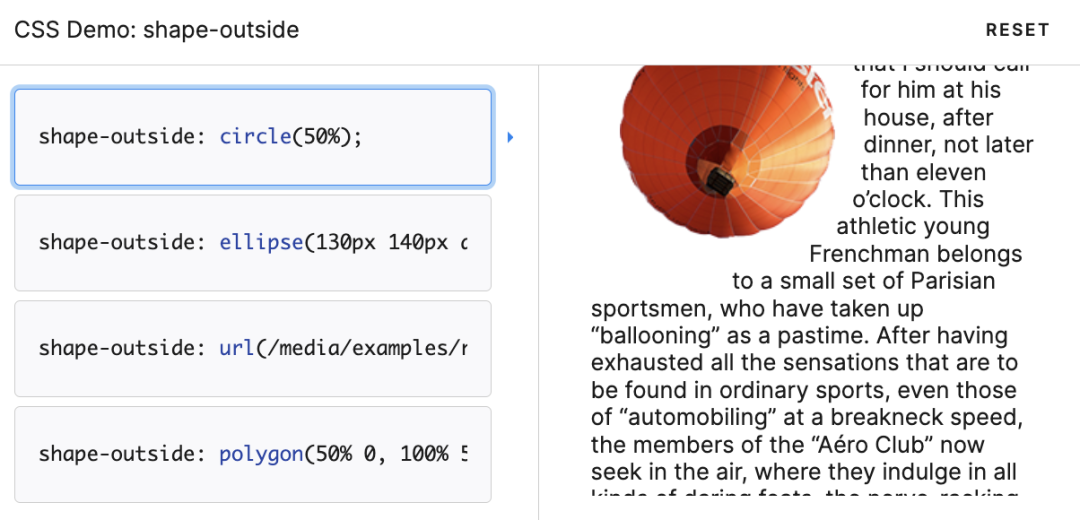
shape-outside 属性定义了一个可以是非矩形的形状,相邻的内联内容应围绕该形状进行包装。默认情况下,内联内容包围其边距框; shape-outside提供了一种自定义此包装的方法,可以将文本包装在复杂对象周围而不是简单的框中。
:where() 简化代码
当对多个元素应用相同的样式时,CSS 可能如下:
.parent div,
.parent .title,
.parent #article {
color: red;
}这样代码看起来可读性不是很好,:where() 伪类这时就派上用场了。**:where()** 伪类函数接受选择器列表作为它的参数,将会选择所有能被该选择器列表中任何一条规则选中的元素。
上面的代码使用:where()就可以这么写:
.parent :where(div, .title, #article) {
color: red;
}代码是不是看起来简洁了很多?
实现平滑滚动
可以使用CSS的scroll-behavior属性来实现在网页上进行平滑滚动,而无需编写复杂的 JavaScript 或使用插件。可以用于页面锚点之间的滚动或者返回顶部等功能。
html {
scroll-behavior: smooth;
}当用户手动导航或者 CSSOM scrolling API 触发滚动操作时,CSS 属性 scroll-behavior 为一个滚动框指定滚动行为,其他任何的滚动,例如那些由于用户行为而产生的滚动,不受这个属性的影响。在根元素中指定这个属性时,它反而适用于视窗。当该属性的值为smooth时就可以实现页面的平滑滚动。
背景混合模式
在CSS中可以使用 background-blend-mode 来实现元素背景的混合:
.blend-1 {
background-image: url(https://duomly.nyc3.digitaloceanspaces.com/articles/coding/alps-lake.jpg);
width: 100vw;
height: 500px;
background-size: cover;
}
.blend-2 {
background-image: url(https://duomly.nyc3.digitaloceanspaces.com/articles/coding/alps-lake.jpg);
width: 100vw;
height: 500px;
background-color: #20126f;
background-size: cover;
background-blend-mode: overlay;
}实现的效果如下:
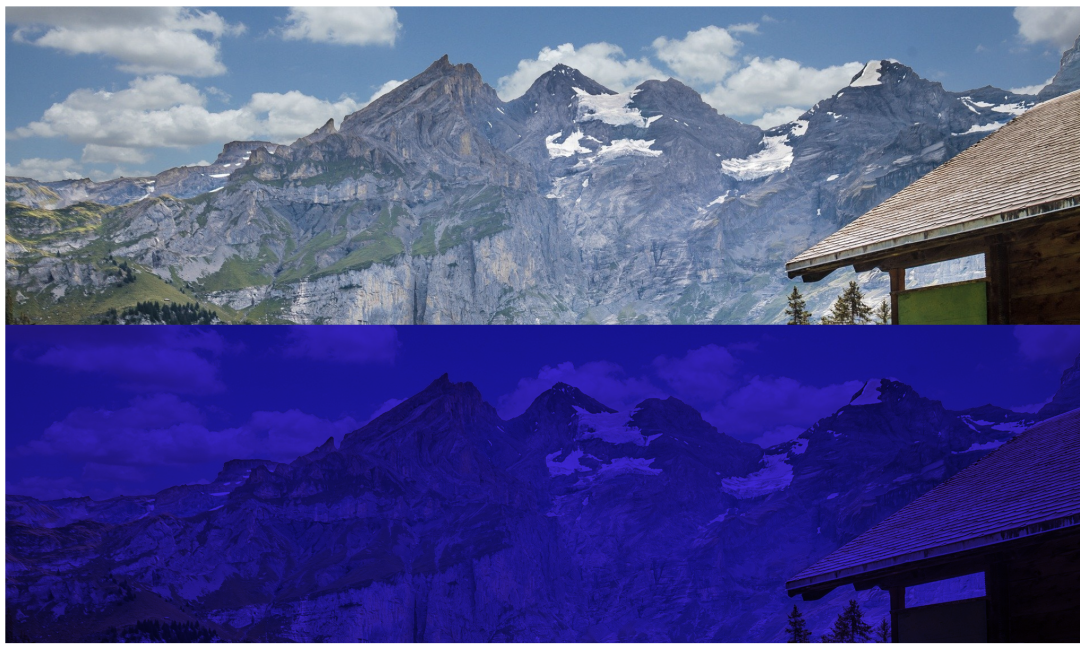
上面的图片是单纯的一张图片背景,下面的图片是背景图片和背景颜色混合而成的。background-blend-mode 属性就用于定义了背景层的混合模式(图片与颜色)。支持的背景混合模式:正常|乘法|屏幕|叠加|变暗|变亮|颜色减淡|饱和度|颜色|亮度。
图像填充文字效果
要想实现图像填充文字效果,可以设置 background-clip: text 以使文字背景作为整个区域的背景,文字之外的区域将被裁掉。配合透明的文字颜色,就可以实现图像填充文字效果了:
h1 {
background-image: url('./flower.jpg');
background-clip: text;
-webkit-background-clip: text;
color: transparent;
background-color: white;
}效果如下:
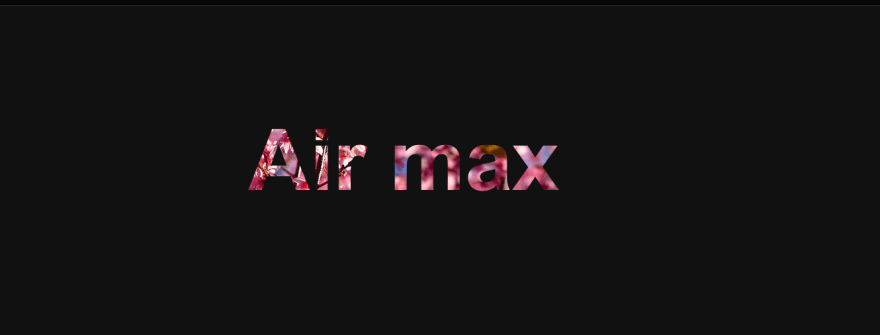
注意,在使用此技术时可以指定一个背景颜色来作为后备值,以防图像因为某种原因而无法加载。
文字描边效果
在 CSS 中可以使用 text-stroke 属性使文本更易读,它会向文本添加轮廓效果。
h1 {
color: #fff;
font-size: 80px;
-webkit-text-stroke: 2px crimson;
text-stroke: 2px crimson;
}效果如下:

注意,text-stroke 属性值中有两部分,第一部分是文字描边的宽度,第二部分是文字描边的颜色。
将文本设为大写或小写
大写或小写字母可以不必在 HTML中设置。可以在 CSS 中使用text-transform熟悉来强制任何文本为大写或小写。
/* 大写 */
.upper {
text-transform: uppercase;
}
/* 小写 */
.lower {
text-transform: lowercase;
}效果如下:
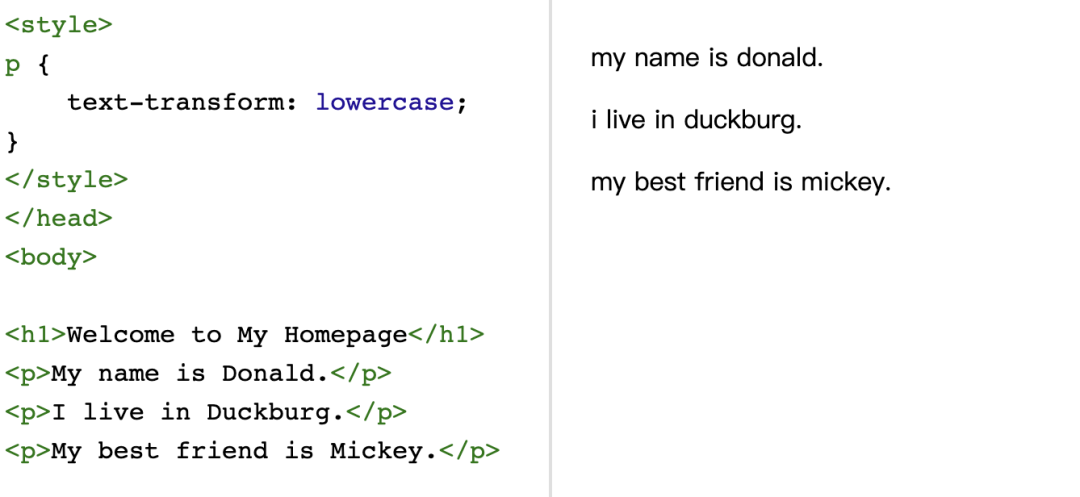
text-transform 属性专门用于控制文本的大小写,当值为uppercase时会将文本转为大写,当值为capitalize时会将文本转化为小写,当值为capitalize时会将每个单词以大写字母开头。
暂停/播放伪类
使用 :paused 伪类可以为处于暂停状态的媒体元素设置样式,那自然就还有 :playing 伪类,它可以为处于播放状态的媒体元素设置样式。
video:paused {
opacity: 0.6;
}效果如下:
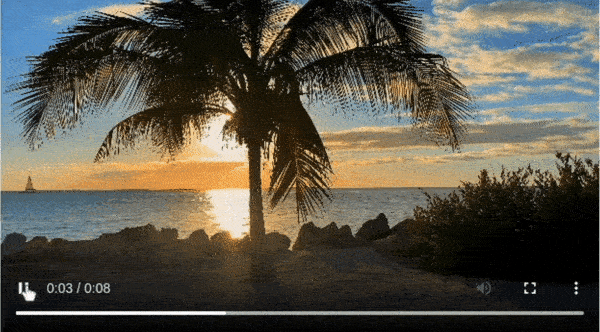
需要注意,目前仅 Safari 支持该伪类:paused:

毛玻璃特效
可以使用 CSS 中的 backdrop-filter 属性来实现毛玻璃特效:
.login {
backdrop-filter: blur(5px);
}实现效果如下:
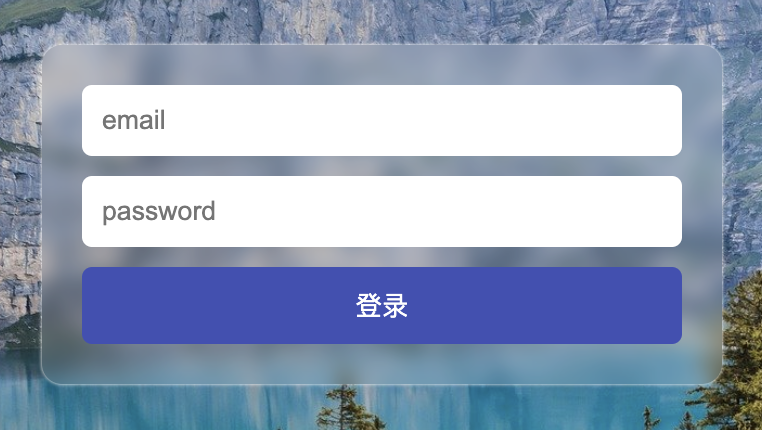
backdrop-filter 属性可以为一个元素后面区域添加图形效果(如模糊或颜色偏移)。因为它适用于元素背后的所有元素,为了看到效果,必须使元素或其背景至少部分透明。
自定义光标
我们可以通 CSS 中的cursor属性来自定义光标的样式,只需要指定自定义光标的图片路径即可:
body{
cursor: url("path-to-image.png"), auto;
}除此之外, cursor还内置了很多鼠标样式供我们选择:
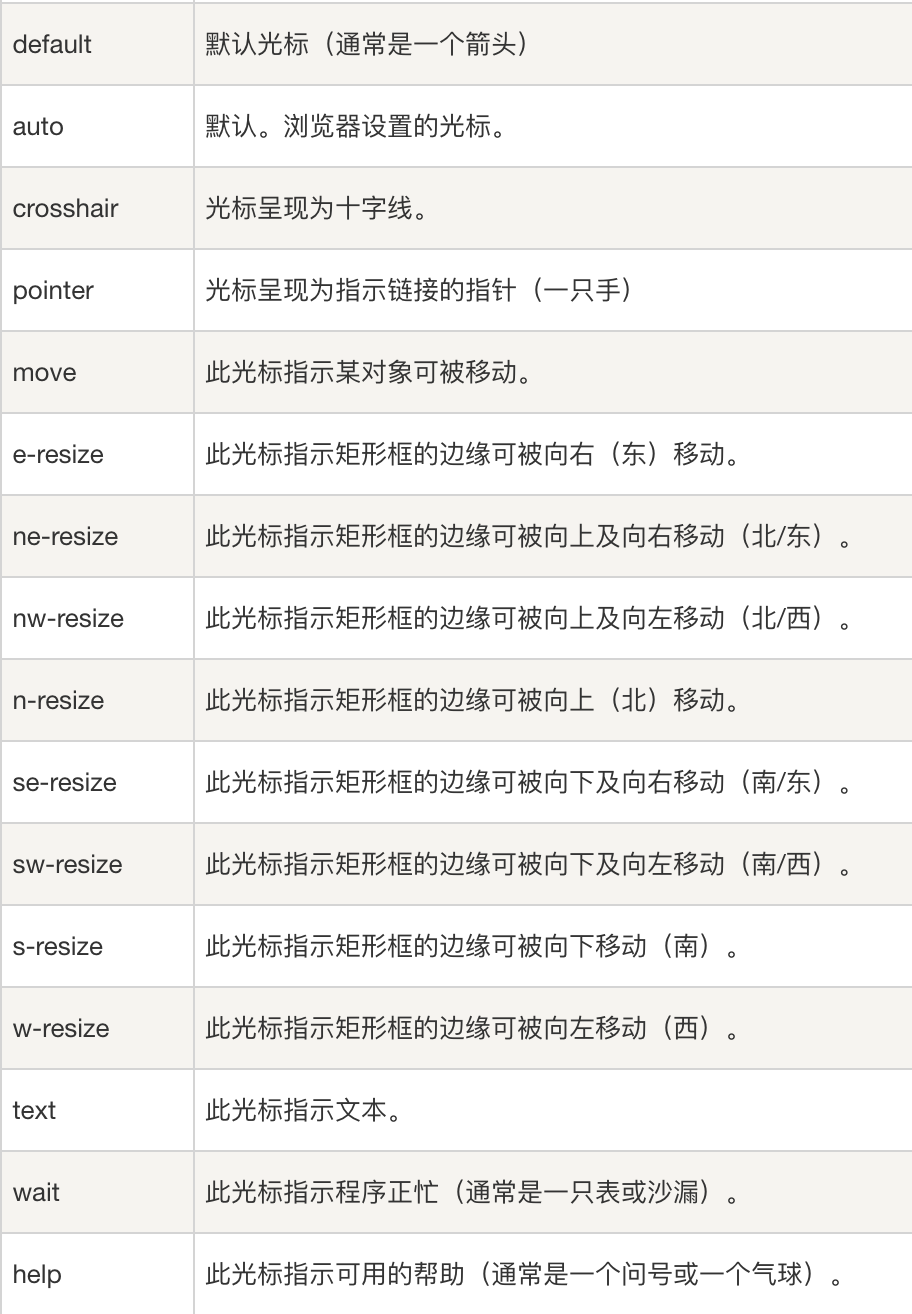
文本强调效果
可以使用 text-emphasis 属性将强调标记应用于文本元素。可以指定包括表情符号在内的任何字符串作为强调标记。
h1 {
text-emphasis: "⭐️";
}效果如下:
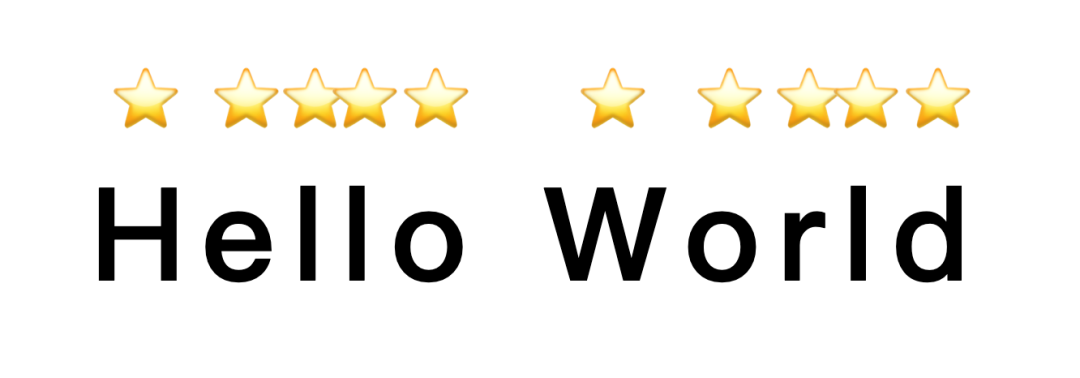
注意,text-emphasis 是一个简写属性,用于在一个声明中设置 text-emphasis-style 和 text-emphasis-color。强调装饰符的字号是主文字内容字号的一半,例如假设文字是20px,则上方的强调字符的大小是10px。
更写书写方向
通常我们常见的网页文字是从左向右布局的,在CSS中可以使用 writing-mode 属性来指定文本在网页上的布局方式,即水平或垂直。该属性有多个属性值:
- horizontal-tb:水平方向自上而下的书写方式。即 left-right-top-bottom。
- vertical-rl:垂直方向自右而左的书写方式。即 top-bottom-right-left。
- vertical-lr:垂直方向内内容从上到下,水平方向从左到右。
- sideways-rl:内容垂直方向从上到下排列。
- sideways-lr:内容垂直方向从下到上排列。
h1 {
writing-mode: sideways-lr;
}效果如下:
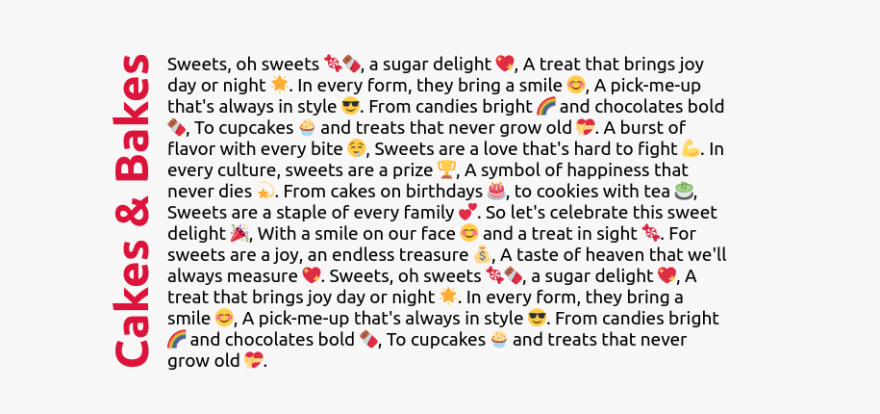
悬停缩放效果
.img-container {
height: 250px;
width: 250px;
overflow: hidden;
}
.img-container img {
height: 100%;
width: 100%;
object-fit: cover;
transition: transform 200m ease-in;
}
img:hover {
transform: scale(1.2);
}效果如下:
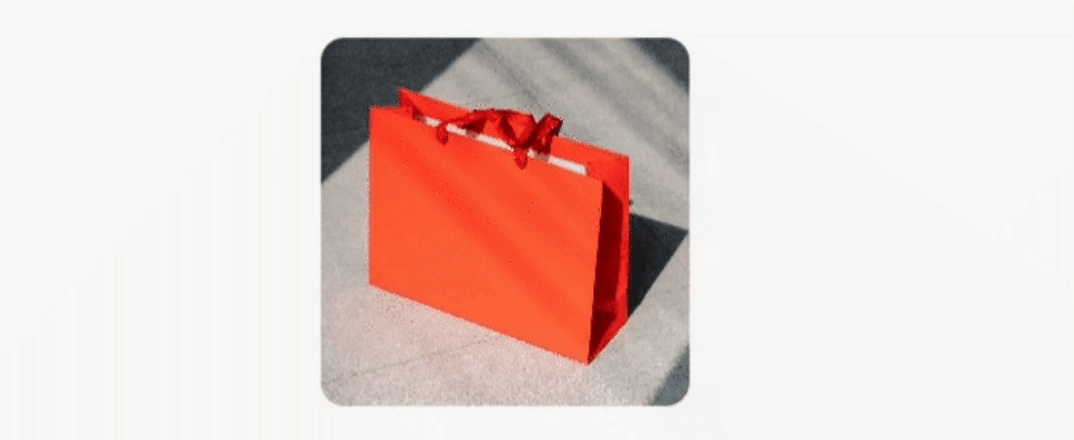
transform 属性应用于元素的2D或3D转换。这个属性允许将元素旋转,缩放,移动,倾斜等。当值为scale就可以实现元素的 2D 缩放转换。
裁剪各种形状
可以使用 clip-path 属性来创建各种有趣的视觉效果,例如将元素剪裁成自定义形状,如三角形或六边形。
div {
height: 150px;
width: 150px;
background-color: crimson;
}三角形如下:
clip-path: polygon(50% 0%, 0% 100%, 100% 100%);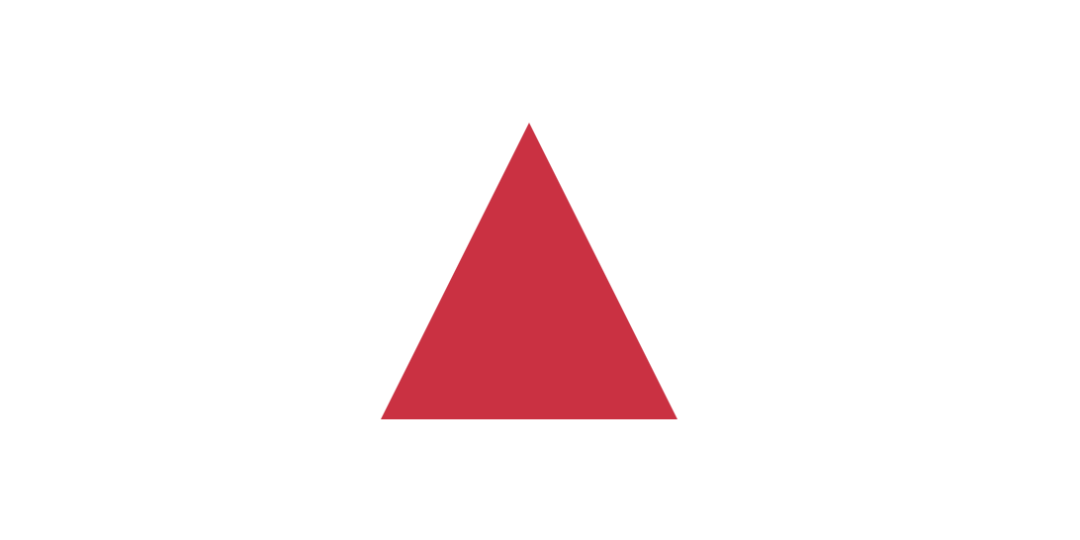
六边形如下:
clip-path: polygon(25% 0%, 75% 0%, 100% 50%, 75% 100%, 25% 100%, 0% 50%);
可以使用 clip-path 在线工具在制作各种图形:https://bennettfeely.com/clippy/。
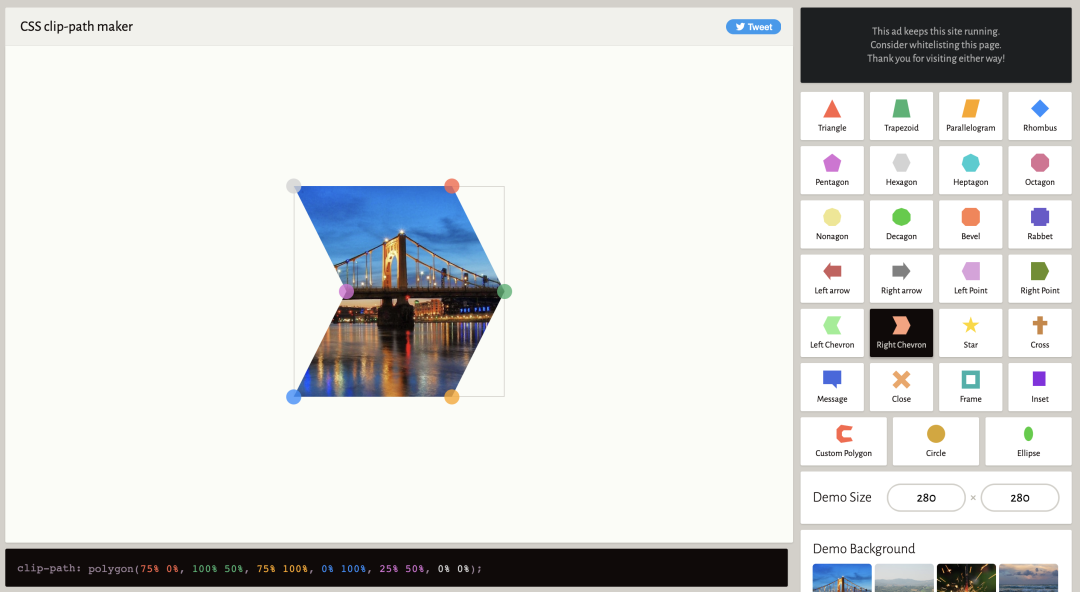
检测属性支持
在 CSS 中可以使用 @support 规则来检测对 CSS 特性的支持:
@supports (accent-color: #74992e) {
blockquote {
color: crimson;
}
}如果支持该属性将运行内容定义的样式。
可选项样式
在 CSS 中可以使用 :optional 伪类来设置没有 required 属性的表单字段的样式,例如 input、select 和 textarea。
*:optional{
background-color: green;
}实现首字下沉
我们可以使用::first-letter来实现文本首字母的下沉:
p.texts:first-letter {
font-size: 200%;
color: #8A2BE2;
}:first-letter选择器用来指定元素第一个字母的样式,它仅适用于在块级元素中。效果如下:
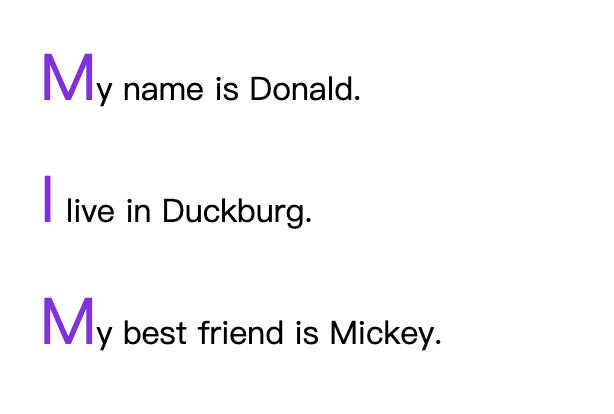
实现正方形
我们可以通过CSS中的纵横比来实现一个正方形,这样只需要设置一个宽度即可:
.square {
background: #8A2BE2;
width: 25rem;
aspect-ratio: 1/1;
}aspect-ratio 媒体属性可以用来测试视口的宽高比。当然上述例子比较简单,来看看MDN中给出的纵横比的示例:
/* 最小宽高比 */
@media (min-aspect-ratio: 8/5) {
div {
background: #9af; /* blue */
}
}
/* 最大宽高比 */
@media (max-aspect-ratio: 3/2) {
div {
background: #9ff; /* cyan */
}
}
/* 明确的宽高比, 放在最下部防止同时满足条件时的覆盖*/
@media (aspect-ratio: 1/1) {
div {
background: #f9a; /* red */
}
}这里通过媒体查询在页面视口不同纵横比时,显示不同的背景颜色。